क्या आप जानना चाहते Gmail Par Photo Kaise Lagaye तो यह पोस्ट पुरा पढे मेने आज इस विषय के ऊपर ही बात किई है लेकिन अगर आपके पास अपनी Gmail Id नहीं तो आप हमारा यह पोस्ट पढ़े : Gmail Id कैसे बनाएं
हम जब Gmail Id बनाते है तब हमारी Gmail Id का जो पहला अक्षर होता है वही Photo हमारी Gmail Id के Profile में लगा होता है और वो बिल्कुल अच्छा नहीं लगता है
जैसे हम अपनी WhatsApp, Instagram, Facebook के Profile में हम हमारी Photo लगाते हैं क्योंकि यह अच्छा और प्रोफेशनल लगे और लोग हमें पहचान सके वैसे ही हमें अपनी Gmail Id के Profile में अपनी Photo लगानी चाहिए जिससे हमारी Gmail Id अच्छी और प्रोफेशनल लगे और लोग हमें पहचान सके
Gmail Id के Profile में Photo लगाना WhatsApp, Instagram, और Facebook के जितना ही आसान है तो चलिए जानते है
अनुक्रम
Gmail Par Photo Kaise Lagaye

मेने यहां Gmail कि Profile में Mobile और Computer दोनों से अपनी Photo लगा सकते है वो बताया है तो चलिए सबसे पहले जानते है
Mobile Se Gmail Par Photo Kaise Lagaye
मोबाइल से Gmail पर Profile Photo लगाने के लिए नीचे दिए गए Step Follow करे
Step 1 : Open Gmail App
- सबसे पहले आपको अपना Gmail App Open कर लेना है
Step 2 : Open Menu Bar
- अब आपको ऊपर अपनी Gmail की Profile दिखाई देती होगी उस पर Click करना है जैसे Photo में बताया है वैसे

Step 3 : Manage your Google Account
- अब आपको Manage your Google Account पर Click करना है

Step 4 : Click Profile Icon
- अब आपको Profile Icon पर Click करना है जैसे Photo में बताया है वैसे
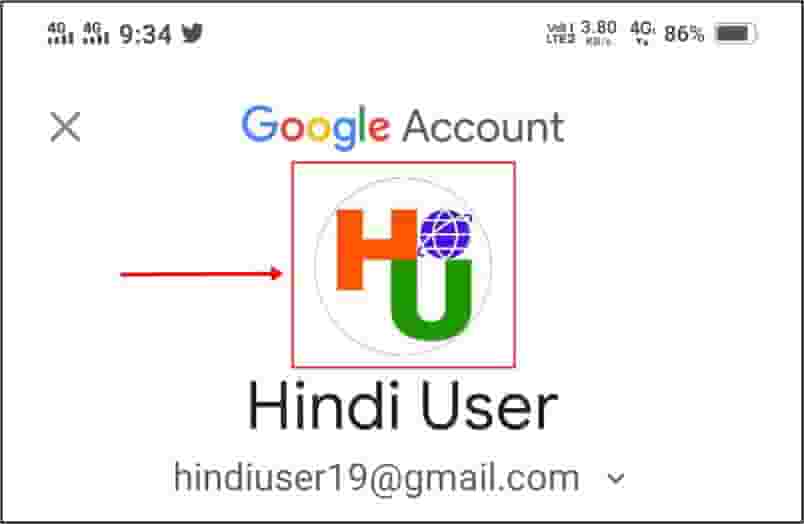
Step 5 : Set Profile Photo
- अब आपको Set Profile Photo पर Click करना है

Step 6 : Take Photo + Choose Photo
यहां पर आपको दो Options मिलते है
Take Photo : यानी आप डायरेक्टर अपने Camera से अपनी Photo खींच कर अपनी Profile में लगा सकते है
Choose Photo : यानी आप अपने Gallary में जो Photo है उसमें से कोई भी Photo Select करके अपनी Profile में लगा सकते है
आपको दोनों में से जिस Option को Select करना है वो Select करके अपनी Photo Select कर लेनी है
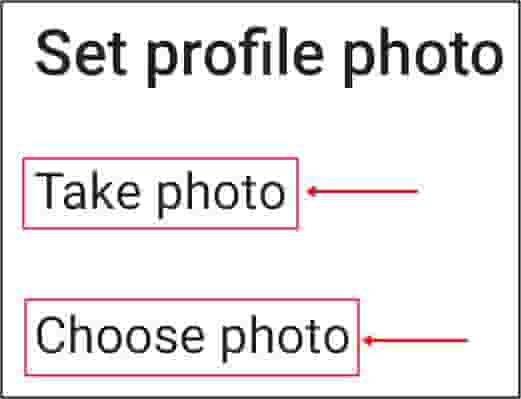
Step 7 : Click Accept
- Photo Select करने के बाद अब आपको Accept पर Click करना है उसके बाद

अब आपके Gmail Id पर Profile Photo Set हो गई होगी आप Refresh करके देख सकते है
आप इस तरीके से अपने Mobile से Gmail पर Profile Photo लगा सकते है चलिए अब जानते है
- Paytm से मोबाइल रिचार्ज कैसे करें?
- Best Mobile Recharge करने वाले App
- Ringtone बनाने वाले Apps
- Google Mera Naam Kya Hai
Computer Se Gmail Par Photo Kaise Lagaye
Mobile में जिस तरीके से Profile पर Photo लगा सकते है वैसे ही आप Computer में भी लगा सकते है
Step 1 : Login In Gmail
- सबसे पहले आपको Gmail को Login In कर लेना है अपने कम्प्यूटर में
Step 2 : Click Profile
- आपको राईट साइड में दिए गए Profile Icon पर Click करना है
- अब आपको एक Camera का Icon दिखाई देगा उस पर Click करना है
Step 3 : Select profile photo
- आपके सामने एक window open होगा उसमें आपको
- उसके बाद आपको Select a photo from your computer पर Click करना है और अपने Profile पर जो Photo लगाना चाहते है उसको Select कर लेना है
- अब आपको Set as profile photo पर Click करना है
- अब आपके Gmail Id पर Profile Photo लग गई होगी आप Refresh करके देख सकते है
यह जरुर पढ़े :-
- Email कैसे भेजे
- Email और Gmail में क्या अंतर है?
- Jio Phone Me Email Id Kaise Banaye
- Laptop/Computer में Whatsapp कैसे चलाएं [2 तरीके]
- एक Mobile में 2 Whatsapp कैसे चलाये
- मोबाइल पर लाइव क्रिकेट मैच देखने वाले Apps
- गाड़ी नंबर से गाड़ी मालिक का नाम कैसे पता करें?
- गाना Download करने वाला Apps [MP3/Song/Music]
- Mobile Number Save किए बिना WhatsApp Par Message कैसे भेजे
- Mobile में Hindi Typing कैसे करें?
- Twitter पर सबसे ज्यादा Followers किसके है
मुझे आशा है कि आपको Gmail Par Photo Kaise Lagaye इसके बारे में जानकारी आपको हमारे आर्टिकल से मिल गई होगी
यदि आपके मन में कोई सवाल है तो Comment करके जरूर बताएं में उसका जवाब देने की पुरी कोशिश करुंगा और आपको हमारा यह पोस्ट केसा लगा यह भी Comment करके बताना मेरा आप लोगों से Request है कि
यदि आपको मेरा यह पोस्ट अच्छा लगा है और इससे आपको कुछ जानने को मिला है और लगता है यह जानकारी अन्य लोगों को भी मिलनी चाहिए है तो इसे आप Social Media पर जरुर Share कीजिये जिससे इसकी जानकारी और भी लोगों को और वो भी जान सके कि Gmail Par Profile Photo Kaise Lagaye